พิมพ์ PDF บน Windows
UPDF สำหรับ Windows ช่วยให้การพิมพ์ PDF เป็นเรื่องง่ายด้วยการตั้งค่าการพิมพ์ที่ปรับแต่งได้หลากหลาย ในคู่มือนี้ เราจะแนะนำคุณเกี่ยวกับการพิมพ์ PDF และกำหนดค่าการตั้งค่าเหล่านี้
หากต้องการพิมพ์เอกสาร PDF ด้วย UPDF สำหรับ Windows โปรดทำตามคำแนะนำด้านล่าง:
Windows • macOS • iOS • Android ปลอดภัย 100%
- เพียงไปที่ลูกศรแบบดรอปดาวน์ข้าง ไอคอน บันทึกคลิกลูกศรแบบดรอปดาวน์และเลือกตัวเลือกพิมพ์
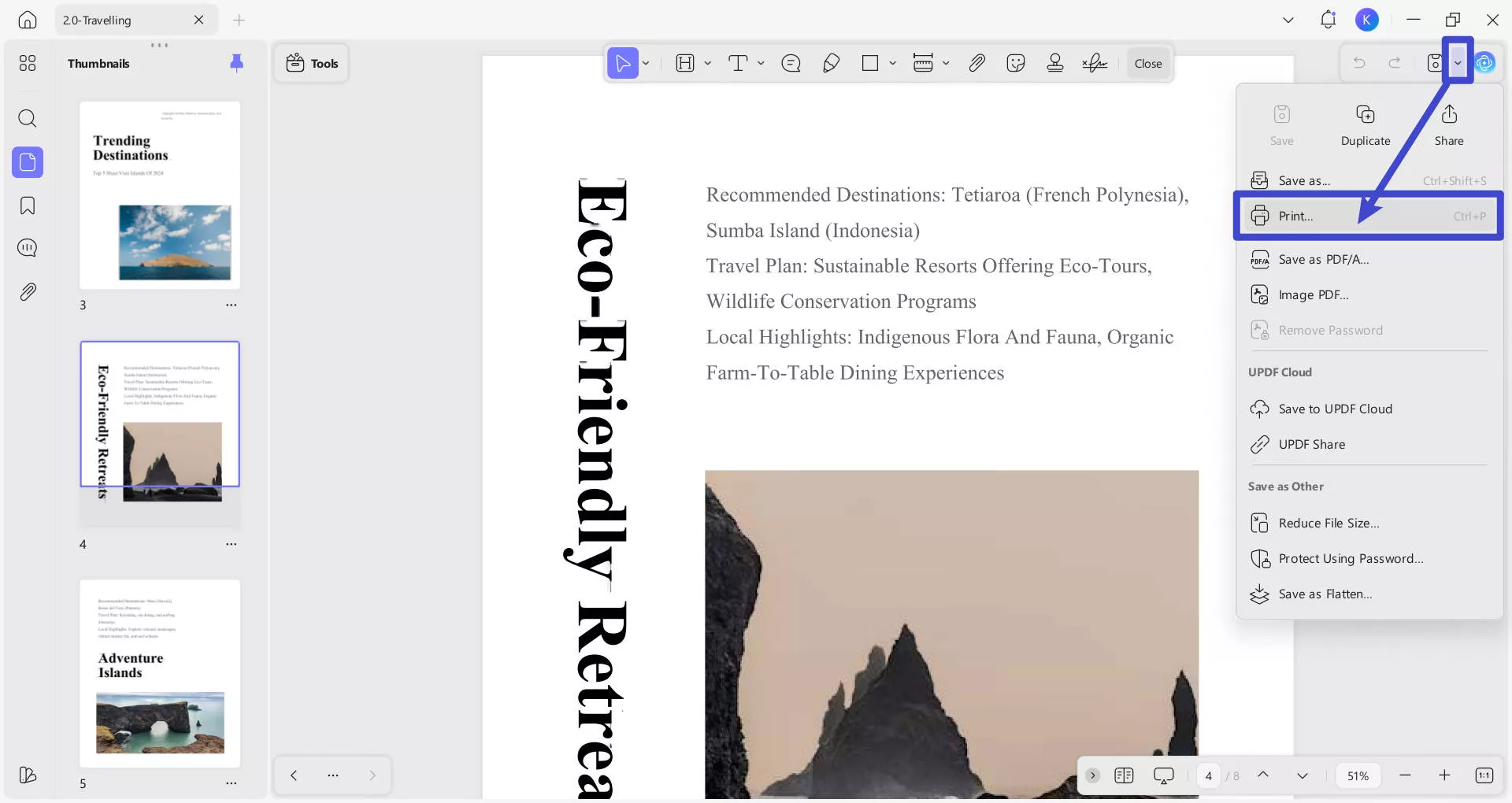
- ในหน้าต่างป็อปอัป ให้ตั้งค่าคุณสมบัติสำหรับการพิมพ์ รวมถึง เครื่องพิมพ์ พิมพ์พร้อมหรือไม่มีความคิดเห็น ขนาดหน้ากระดาษ ทิศทาง สำเนา หน้าที่จะพิมพ์ ขนาดและการจัดการหน้า พิมพ์บนกระดาษทั้งสองด้าน เป็นต้น
- หลังจากเลือกคุณสมบัติแล้วให้กดปุ่มพิมพ์
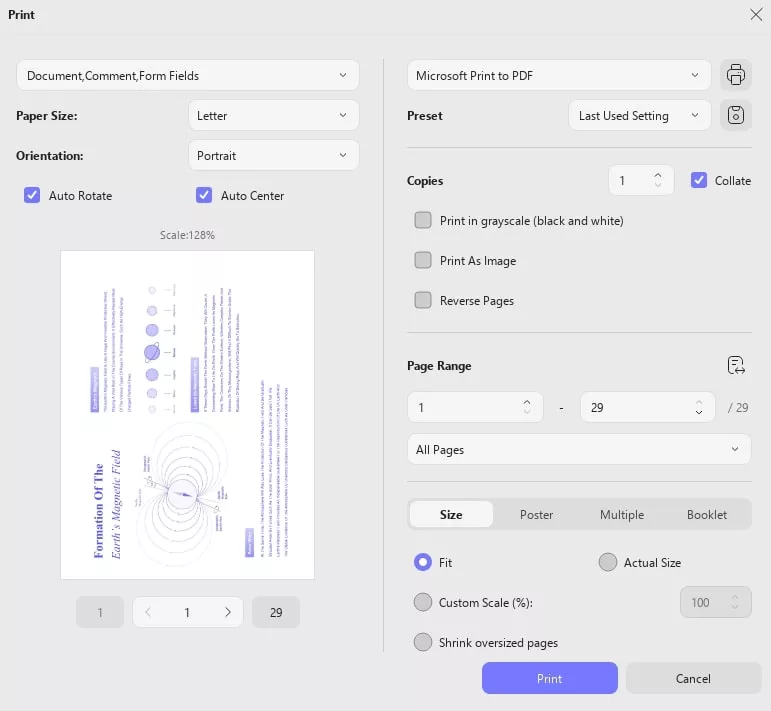
การตั้งค่าการพิมพ์
คุณจะพบตัวเลือกต่อไปนี้ขณะพิมพ์เอกสาร PDF:
เอกสาร ความคิดเห็น ฟิลด์ฟอร์ม:คุณสมบัตินี้ช่วยให้คุณสามารถเลือกที่จะพิมพ์โดยมีหรือไม่มีความคิดเห็น/ฟิลด์ฟอร์มที่ปรากฏบนเอกสารของคุณได้
ขนาดหน้ากระดาษ:ขนาดหน้ากระดาษช่วยให้คุณเลือกขนาดหน้ากระดาษที่เหมาะสมที่สุดกับเอกสารของคุณได้ ขนาดหน้ากระดาษได้แก่ “Letter,” “Legal,” “A3,” A4,” และอื่นๆ
การวางแนว:ตัวเลือกการวางแนวในการตั้งค่าการพิมพ์ช่วยให้คุณเปลี่ยนการวางแนวของหน้ากระดาษได้ เช่นแนวตั้งและแนวนอนนอกจากนี้ ยังมีตัวเลือกในการหมุนอัตโนมัติและจัดกึ่งกลาง PDF โดยอัตโนมัติอีกด้วย
เครื่องพิมพ์:ตัวเลือก "เครื่องพิมพ์" ช่วยให้คุณสามารถเลือกเครื่องพิมพ์ที่ต้องการใช้ได้ คุณสามารถเชื่อมต่อและติดตั้งเครื่องพิมพ์หลายเครื่องบนพีซีของคุณได้ ในบางครั้ง เครื่องพิมพ์หลายเครื่องจะได้รับการติดตั้งและกำหนดค่าผ่าน LAN (เครือข่ายพื้นที่ท้องถิ่น)
การตั้งค่าล่วงหน้า:มีเพียงตัวเลือกให้เลือกการตั้งค่าครั้งสุดท้ายที่จะใช้
สำเนา:ตัวเลือกสำเนาในการตั้งค่าการพิมพ์จะกำหนดจำนวนสำเนาที่คุณต้องการพิมพ์เอกสารของคุณ นอกจากนี้ คุณยังสามารถทำเครื่องหมายในช่องสำหรับตัวเลือกดังกล่าวได้ ซึ่งรวมถึง:
- พิมพ์แบบโทนสีเทา (ขาวดำ)
- พิมพ์เป็นรูปภาพ
- หน้ากลับด้าน
ช่วงหน้า:การตั้งค่านี้ช่วยให้คุณเลือกจำนวนหน้าที่ต้องการพิมพ์ได้ ที่นี่ คุณสามารถเลือกหน้าได้ด้วยตนเองหรือเข้าถึงเมนูสำหรับช่วงหน้า ซึ่งมีตัวเลือกต่างๆ เช่น หน้าทั้งหมด หน้าคู่ และหน้าคี่
ปรับขนาดพอดี/ขนาดจริง/มาตราส่วนกำหนดเอง:คุณยังสามารถตั้งค่ามาตราส่วนการพิมพ์ได้จาก ปรับขนาดพอดี, ขนาดจริง, มาตราส่วนกำหนดเอง, ย่อขนาดหน้ากระดาษขนาดใหญ่ และเลือกแหล่งกระดาษตามขนาดหน้า PDF ตัวเลือก ปรับขนาดพอดี เป็นคุณสมบัติการกำหนดขนาดหน้าอย่างหนึ่งที่ปรับขนาดเอกสารโดยอัตโนมัติตามระยะขอบหน้าของคุณ
โปสเตอร์:เมื่อคุณเลือกตัวเลือกนี้ คุณสามารถปรับแต่งการตั้งค่าตามภาพหน้าจอที่แสดงด้านล่างนี้ได้:
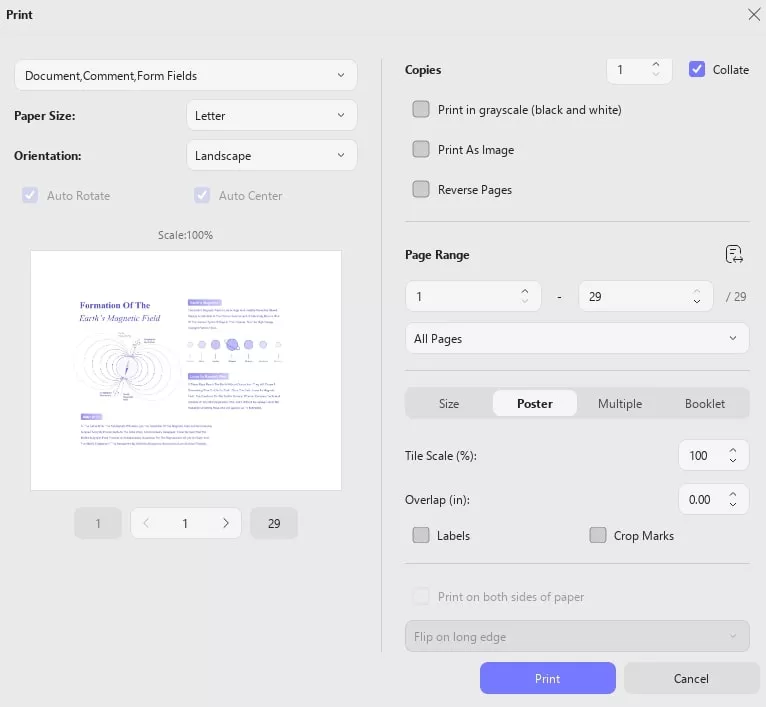
หลายรายการ:หากคุณต้องการพิมพ์หลายหน้าต่อแผ่น คุณต้องตั้งค่าการพิมพ์ที่เกี่ยวข้องกับรูปภาพที่กำหนดไว้:
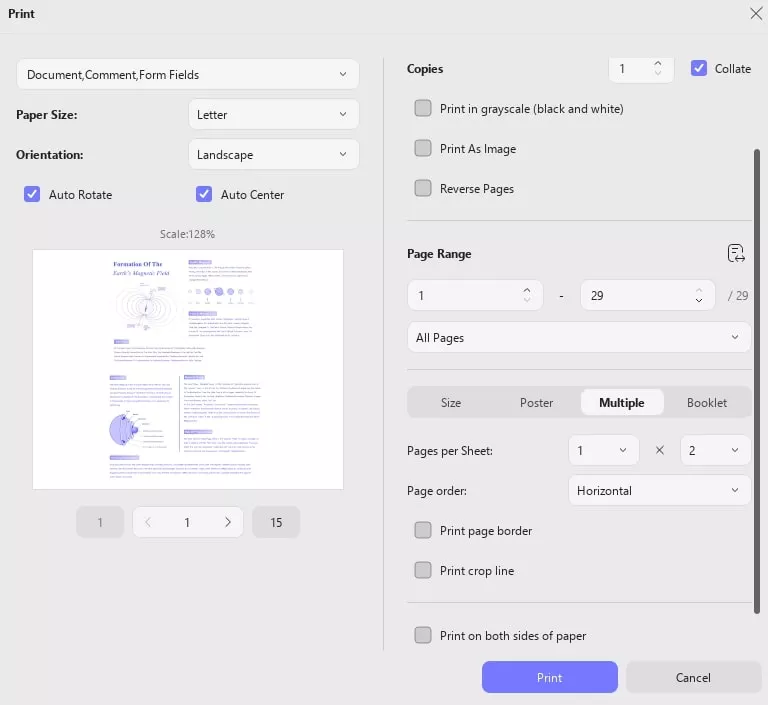
หนังสือเล่มเล็ก:สำหรับการพิมพ์หนังสือเล่มเล็ก คุณสามารถตั้งค่าลำดับหน้า จำนวนแผ่น และการเข้าเล่มก่อนที่จะกดปุ่มพิมพ์
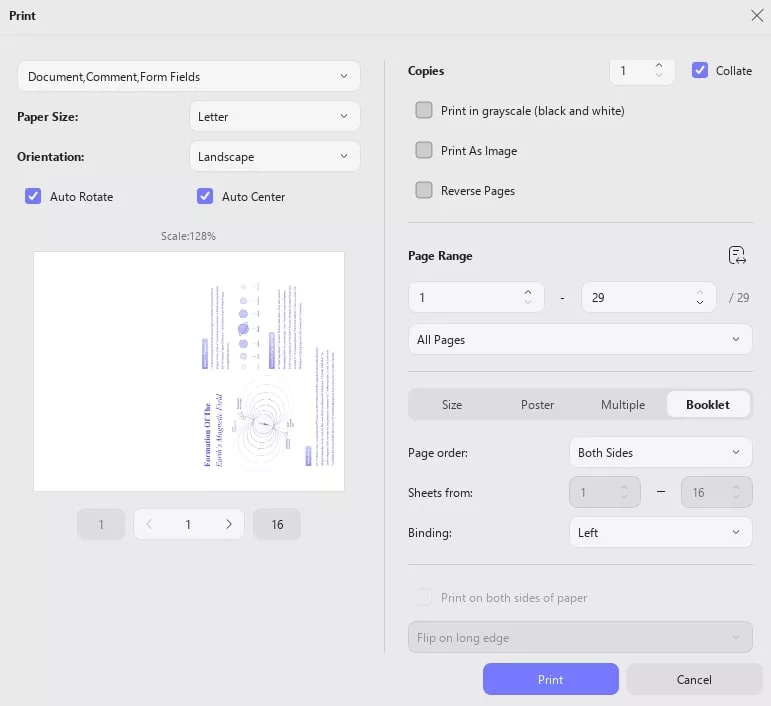
พิมพ์บนกระดาษทั้งสองด้าน:เมื่อคุณเปิดคุณสมบัตินี้ คุณสามารถให้ไฟล์ PDF พิมพ์สองด้านได้ ซึ่งหมายความว่ามีเนื้อหาที่สอดคล้องกันบนกระดาษทั้งสองด้าน
 UPDF
UPDF
 UPDF สำหรับ Windows
UPDF สำหรับ Windows UPDF สำหรับ Mac
UPDF สำหรับ Mac UPDF สำหรับ iPhone/iPad
UPDF สำหรับ iPhone/iPad UPDF สำหรับ Android
UPDF สำหรับ Android UPDF AI Online
UPDF AI Online UPDF Sign
UPDF Sign แก้ไข PDF
แก้ไข PDF ใส่คำอธิบาย PDF
ใส่คำอธิบาย PDF สร้าง PDF
สร้าง PDF ฟอร์ม PDF
ฟอร์ม PDF แก้ไขลิงก์
แก้ไขลิงก์ แปลง PDF
แปลง PDF OCR
OCR PDF เป็น Word
PDF เป็น Word PDF เป็นรูปภาพ
PDF เป็นรูปภาพ PDF เป็น Excel
PDF เป็น Excel จัดระเบียบ PDF
จัดระเบียบ PDF รวม PDF
รวม PDF แยก PDF
แยก PDF ครอบตัด PDF
ครอบตัด PDF หมุน PDF
หมุน PDF ป้องกัน PDF
ป้องกัน PDF เซ็น PDF
เซ็น PDF ลบข้อความ PDF
ลบข้อความ PDF ล้าง PDF
ล้าง PDF เอาความปลอดภัยออก
เอาความปลอดภัยออก อ่าน PDF
อ่าน PDF UPDF Cloud
UPDF Cloud บีบอัด PDF
บีบอัด PDF พิมพ์ PDF
พิมพ์ PDF ประมวลผลเป็นชุด
ประมวลผลเป็นชุด เกี่ยวกับ UPDF AI
เกี่ยวกับ UPDF AI โซลูชั่น UPDF AI
โซลูชั่น UPDF AI คู่มือผู้ใช้ AI
คู่มือผู้ใช้ AI คำถามที่พบบ่อยเกี่ยวกับ UPDF AI
คำถามที่พบบ่อยเกี่ยวกับ UPDF AI สรุป PDF
สรุป PDF แปล PDF
แปล PDF แชทกับ PDF
แชทกับ PDF สนทนากับ AI
สนทนากับ AI แชทด้วยรูปภาพ
แชทด้วยรูปภาพ PDF เป็นแผนที่ความคิด
PDF เป็นแผนที่ความคิด อธิบาย PDF
อธิบาย PDF งานวิจัยเชิงวิชาการ
งานวิจัยเชิงวิชาการ การค้นหาเอกสาร
การค้นหาเอกสาร โปรแกรมตรวจสอบ AI
โปรแกรมตรวจสอบ AI โปรแกรมเขียน AI
โปรแกรมเขียน AI โปรแกรมช่วยทำการบ้าน AI
โปรแกรมช่วยทำการบ้าน AI โปรแกรมสร้างแบบทดสอบ AI
โปรแกรมสร้างแบบทดสอบ AI โปรแกรมแก้โจทย์คณิตศาสตร์ AI
โปรแกรมแก้โจทย์คณิตศาสตร์ AI แปลง PDF เป็น Word
แปลง PDF เป็น Word แปลง PDF เป็น Excel
แปลง PDF เป็น Excel แปลง PDF เป็น PowerPoint
แปลง PDF เป็น PowerPoint คู่มือการใช้งาน
คู่มือการใช้งาน เคล็ดลับ UPDF
เคล็ดลับ UPDF คำถามที่พบบ่อย
คำถามที่พบบ่อย รีวิว UPDF
รีวิว UPDF ศูนย์ดาวน์โหลด
ศูนย์ดาวน์โหลด บล็อก
บล็อก ห้องข่าว
ห้องข่าว ข้อมูลจำเพาะทางเทคนิค
ข้อมูลจำเพาะทางเทคนิค อัปเดต
อัปเดต UPDF เทียบกับ Adobe Acrobat
UPDF เทียบกับ Adobe Acrobat UPDF เทียบกับ Foxit
UPDF เทียบกับ Foxit UPDF เทียบกับ PDF Expert
UPDF เทียบกับ PDF Expert